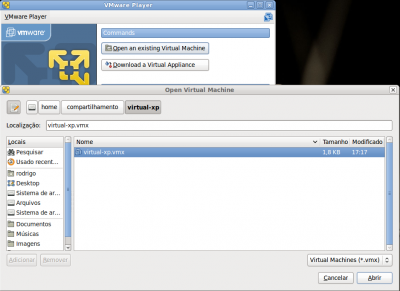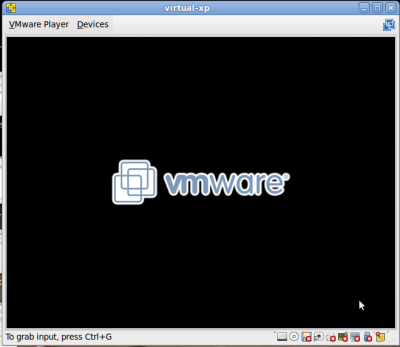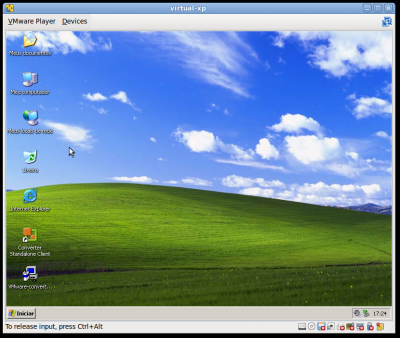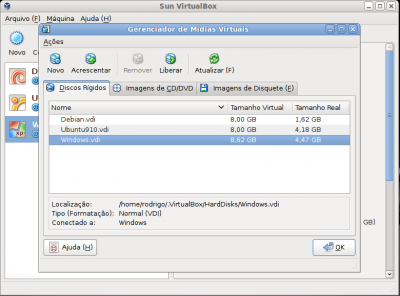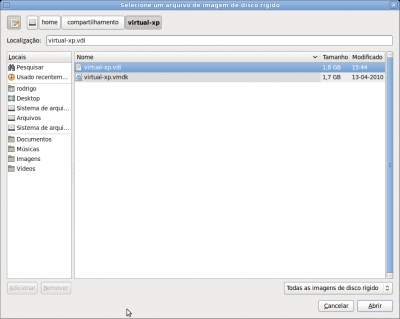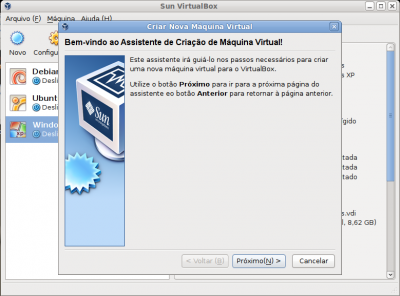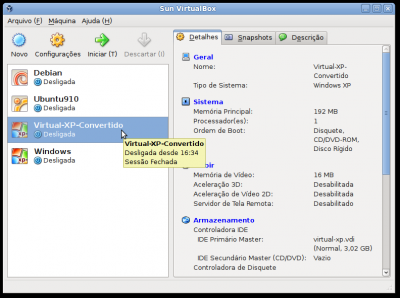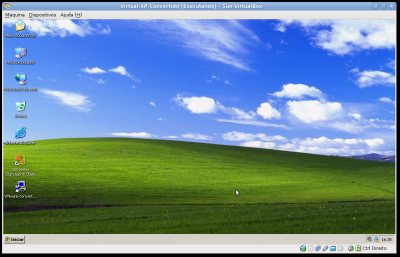Convertendo sistemas físicos em máquinas virtuais
Nesse artigo demonstrarei como converter um sistema físico em uma máquina virtual. Usarei o utilitário VMware vCenter Convert Standalone. A máquina virtual convertida poderá ser usada em produtos VMware e no Virtualbox.
[ Hits: 150.769 ]
Por: Rodrigo Mendes Pasini em 30/04/2010
Utilizando a VM
Veja o exemplo da VM sendo utilizada no VMware Player no Ubuntu 9.10.
Selecione a VM convertida: O VMware Player já irá dar o boot na VM. Ao ligar pela primeira vez o Windows detectará novos Hardwares na inicialização. Agora é só utilizar a VM.
Convertendo a imagem para utilizar no VirtualBox
Para fazer essa conversão utilizaremos a ferramenta qemu-img. Essa ferramenta é inclusa no pacote qemu.# aptitude install qemu
Após instalado já podemos fazer a instalação. No diretório onde a imagem da VM está gravada executamos o seguinte comando:
# qemu-img convert Virtual-XP.vmdk Virtual-XP.bin
Para o próximo passo é necessário que o VirtualBox já esteja instalado na máquina hospedeira, pois vamos utilizar a linha de comando do VirtualBox.
# VBoxManage convertdd Virtual-XP.bin Virtual-XP.vdi
Com esse procedimento podemos converter a imagem do disco para uma imagem nativa do VirtualBox.
Para utilizar essa imagem abra o VirtualBox e acesse o gerenciador de discos. Vá em acrescentar e selecione a imagem da VM convertida. Após isso comece a criação de uma nova VM no VirtualBox como de costume. Como de costume dê um nome para a VM e selecione o tipo de sistema operacional que ela utilizará. Na hora de criar o disco da VM use a opção [Utilizar Disco Rígido Existente] e selecione o disco que foi adicionado anteriormente pelo gerenciador de discos. Após isso ela já vai estar disponível no menu do VirtualBox. Agora é só ligar a VM e utilizá-la. Você pode utilizar diretamente a imagem .vmdk no VirtualBox.
O VirtualBox aceita imagens .vmdk, e para utilizá-las sem precisar converter com o qemu basta adicioná-la no gerenciador de discos do VirtualBox e seguir os passos passados normalmente.
Conclusão
É uma maneira fácil de tornar algum sistema físico virtual, as possibilidades de aplicação desse método são imensas dependendo da necessidade e da criatividade de cada um.Espero que esse artigo seja útil, e todos comentários são muito bem-vindos.
Grande abraço a todos.
2. Download e instalação do VMware vCenter Converter
3. Convertendo
4. Utilizando a VM
Mosix - Instalação e configuração de um cluster de balanceamento de carga
Como ver as informações de rede no Linux
Virtualização - VirtualBox em modo texto e acesso remoto
Virtualização - Montando uma rede virtual para testes e estudos de serviços e servidores
Software Manivela VS Software Modinha
Instalando o Asterisk com suporte a MFC/R2
O primeiro FISL ninguém esquece!
isso é útil para fazer backup de servidores inteiros e disponibilizar os mesmos em uam VM.
òtimo artigo. Incluido nos favoritos...
bacana seu artigo amigo...
teria vc alguma documentacao para fazer isso a partir de uma maquina fisica Linux??? De Linux para VM?
abraços
Sim,alem do VMware vCenter Converter que tem uma versão para Linux, existem alguns procedimentos que torna possivel isso. Pode-se clonar o HD físico e importar a imagem para dentro de um disco .vdi ou .vdmk , lógico que tem alguns incovenientes com hardware, porém nada que não seja facilmente resolvido com o Linux.
Entendi amigo... pq eu tentei usar essa ferramenta pra linux mas ele nao me da essa opcao de criar a imagem .vdmk, na verdade eu queria pegar o vdmk e passar pro xenserver....
Bastante interessante e útil tb! Parabéns!!!
galera
estou usando debian
dentro coloquei o virtualbox
dentro o 2003 server
nele vai um software de automacao comercial que infelizmente so roda no windows
as estaceos da rede utilizam debian e acessam o software via terminal service
sao no total de 30 usuarios
porque a virtualizacao?
copio o vdi atraves de script pra outra maquina, no caso de dar pau so volto o vdi do dia anteriou
ou ainda o snap-shot (tenho medo deste segundo ainda)
bom, a ideia eh por ai
dai vem a pergunta, ( porque os srs com certeza ja conhecem tamo o vmw quanto o vtb )
quem me da mas performance neste cenario? vmware ou virtualbox?
consigo ter um disco virtual que trabalhe tanto no vmw quanto no vtb ?
saudacoes!
parabens pelo artigo!
no favoritos
e nota 10
halleybr , pelo que testei a respeito do VMWare vCenter no linux, ele necessita se conectar em um VMware Infraestructure server, no qual ainda não tive tempo de pesquisar e testar.
jhugor A imagem de HD virtual em formato vdmk é reconhecida tanto no vMWare quanto no VirtualBox, só terá de fazer as configurações de hardware, pois seria o mesmo que retirar um DH de uma máquina com um determinado hardware e colocar em outra com um diferente. Mas nada muito difícil de ser feito.
Já usei para servidores em produção e funcionou muitíssimo bem.
No caso fiz o P2V (Phiscal to Virtual) dos servidores para um ambiente com ESX 3.5, inclusive um servidor que tinha problemas muito estranhos passou a funcionar redondo.
--
Renato de Castro Henriques
ITILv3 Foundation Certified
CobiT Foundation 4.1 Certified ID: 90391725
http://www.renato.henriques.nom.br
Srs.
Fiz essa conversão utilizando o cd de boot do Converter em um Linux Debian.
Sou muito Leigo em linux, então gostaria de uma ajuda de vcs!!!
Depois de ter feita a conversão para uma VM (no caso para um ESX Server) a placa de rede do sistema Operacional Debian não subiu mais.
Tento colocar ip, porém, parece que a placa de rede não está instalada.
Quando dou um "ifconfig" ele me aparece o seguinte;
lo Link encap:Local Loopback
inet addr:127.0.0.1 Mask:255.0.0.0
inet6 addr: ::1/128 Scope:Host
E por ai vai...
Como sou muito leigo no assunto Linux, gostariam que me ajudassem, pois depois que virtualizei ele não pegou a mesma configuração IP do antigo servidor.
Abs e deste já agradeço.
Pessoal,
Estou com o seguinte problema:
Consigo converter normal uma maquina Windows para virtual, já o mesmo não acontece com o Linux, da um erro no FSTAB e não consigo incia-la, já tentei de tudo e nao consigo acesso a mesma, alguém já passou pelo mesmo problema?
Desde já agradeço
Atenciosamente
Olá, estou convertendo .vdi para .vmdk!
Espero que funcione pois estou enfrendo este conflito:
https://www.vivaolinux.com.br/topico/Maquinas-Virtuais/Problema-tela-azul-vdi
Olá, fiz todo este procedimento com Windows XP também, joguei no virutalBox, quando inicio a maquina virtual, o windows não inicia, aparece até as opções, Modo de segurança, Ultima configuração válida, Iniciar normalmente, mas nenhuma deles inicia o sistema, você pode saber oque é ?
Patrocínio
Destaques
Artigos
Cirurgia para acelerar o openSUSE em HD externo via USB
Void Server como Domain Control
Modo Simples de Baixar e Usar o bash-completion
Monitorando o Preço do Bitcoin ou sua Cripto Favorita em Tempo Real com um Widget Flutuante
Dicas
Como impedir exclusão de arquivos por outros usuários no (Linux)
Cirurgia no Linux Mint em HD Externo via USB
Anúncio do meu script de Pós-Instalação do Ubuntu
Tópicos
Formas seguras de instalar Debian Sid (2)
Duas Pasta Pessoal Aparecendo no Ubuntu 24.04.3 LTS (12)
Alguém pode me indicar um designer freelancer? [RESOLVIDO] (5)
Alguém executou um rm e quase mata a Pixar! (3)
Por que passar nas disciplinas da faculdade é ruim e ser reprovado é b... (6)
Top 10 do mês
-

Xerxes
1° lugar - 147.854 pts -

Fábio Berbert de Paula
2° lugar - 67.705 pts -

Mauricio Ferrari
3° lugar - 21.420 pts -

Buckminster
4° lugar - 20.343 pts -

Alberto Federman Neto.
5° lugar - 19.300 pts -

edps
6° lugar - 19.030 pts -

Daniel Lara Souza
7° lugar - 18.761 pts -

Andre (pinduvoz)
8° lugar - 17.265 pts -

Alessandro de Oliveira Faria (A.K.A. CABELO)
9° lugar - 15.970 pts -

Diego Mendes Rodrigues
10° lugar - 14.058 pts